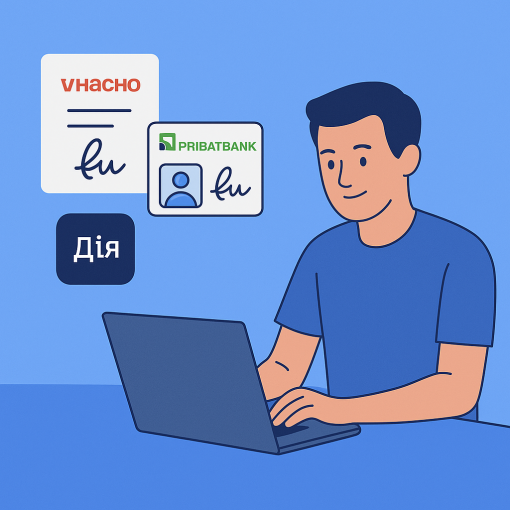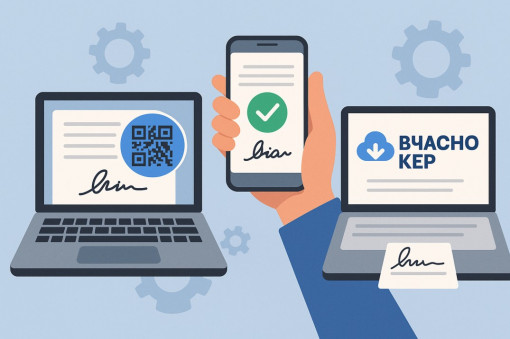Інструкція з накладення КЕП онлайн
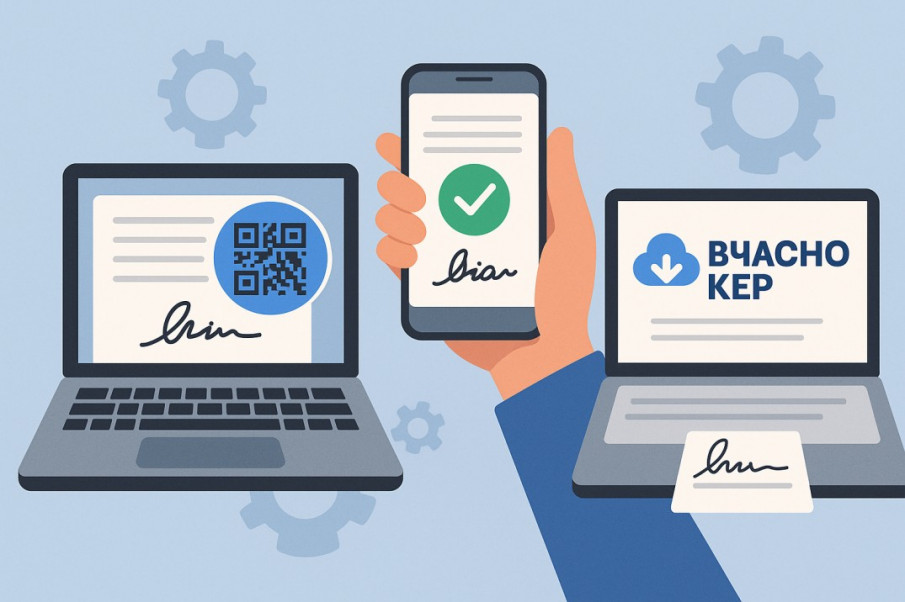
🧾 Як накласти КЕП на документ: три способи (інструкція 2025)
Накласти КЕП (кваліфікований електронний підпис) на PDF або інший документ можна онлайн — за 1–3 хвилини. Нижче інструкції для трьох популярних сервісів: Приват24, Дія та Вчасно.КЕП.
✅ ВАРІАНТ 1: Підписання документа через ПриватБанк (SmartID)
Що потрібно: бути клієнтом ПриватБанку, мати SmartID (хмарний КЕП), смартфон з додатком Приват24.
- Перейдіть на сайт: acsk.privatbank.ua/sign
- Завантажте документ, який вам потрібно підписати.
- Оберіть "Фізична особа" в наступному меню.
- Відскануйте QR-код через застосунок Приват24, якщо проходите цей процес з компьютера. Якщо робите з мобільного - оберіть з двох запропонованих варіантів.
- Підтвердьте підпис у застосунку Приват24 → введіть свій пароль. Якщо у вас ще немає SmartID, застосунок запропонує вам його згенерувати і накладе підпис автоматично.
- Скачайте підписаний документ (.p7s або .pdf з підписом).
Ми спробували пройти весь процес накладання підпису через ПриватБанк на компьютері та зі смартфона і враження такі: з компа все працює бездоганно, з телефону бувають нюанси. Але тут залежить від того, який телефон, який браузер за замовчуванням і таке інше. Тому порада: краще накладати КЕП з компом та телефоном, це надійніше.
✅ ВАРІАНТ 2: Підписання документа через Дія.Підпис
Що потрібно: смартфон з додатком Дія, активований Дія.Підпис. Взагалі-то за допомогою цього сервісу можна підписувати документ не лише Дія.Підписом, але і будь-яким іншим ключем, навіть тим-таки приватівським Smart.ID.
- Перейдіть на сайт: ca.diia.gov.ua/sign
- Оберіть, яким саме підписом будете підписувати документ.
- Далі дотримуйтесь інструкцій на екрані.
- Після проходження авторизації чи то в додатку Дія, чи то в Приват24 чи в іншому, в залежності від того, який спосіб ви обрали, не забувайте повертатися до браузеру.
- Збережіть підписаний документ (.p7s або .pdf з підписом).
Тут ми також пройшли всі кроки з мобільного та стаціонарного ПК і дійшли висновку, що процес працює ідеально, швидко та зрозуміло. Це не залежить ані від пристрою, ані від того, який саме ключ ви обрали для накладення КЕП. Рекомендуємо користуватися цим способом за замовчуванням.
✅ ВАРІАНТ 3: Підписання через Вчасно.КЕП
Що потрібно: зареєстрований акаунт у сервісі vchasno.ua, активний КЕП.
- Увійдіть в обліковий запис на vchasno.ua
- У розділі «Документи» завантажте свій файл.
- Натисніть кнопку «Підписати Вчасно.КЕП».
- Оберіть тип підпису (файловий або хмарний).
- Підтвердіть підпис (через SMS або застосунок, залежно від типу КЕП).
- Документ буде підписаний і збережений у вашому акаунті. Також його можна завантажити.
Тут також все чудово працює і мабуть найбільше підходить тим, в кого і так вже є акаунт у ВЧАСНО. Або ж якщо ви не є ані клієнтом Привату, і не користуєтесь Дією, Вчасно може стати нормальною альтернативою.
📌 Корисні поради
- Розширення підпису: найчастіше .p7s або PDF з вбудованим підписом.
- Перевірка підпису:czo.gov.ua/verify
- Формати документів: PDF, DOCX, TXT.
- Безпека: не передавайте PIN-коди або ключі стороннім.
🔎 Висновки
У 2025 році підписати документ КЕП онлайн стало ще простіше — усі три сервіси працюють стабільно й зручно. Якщо ви вже користуєтесь Приват24 або Дією — це найшвидші варіанти. Вчасно.КЕП чудово підходить для бізнесу або тих, хто працює з документами регулярно. Обирайте той спосіб, який найзручніший саме вам.